Mainos
Windows-ohjelman asennuksen poistaminen ei ole läheskään niin yksinkertaista kuin sen pitäisi olla. Android- tai Mac-tietokoneissa sinun tarvitsee vain poistaa tai poistaa sovellus Sovellukset-kansiosta. Windowsissa et voi vain painaa Poista-painiketta - sinun on suoritettava ohjelmiston asennuksen poisto.
Saatat kuitenkin yllättyä siitä, että Windowsin Ohjauspaneelin Poista ohjelma -asetus ei aina poista sitä kokonaan järjestelmästäsi. Jälkiä kuten rekisteritiedostoja tai ohjelmakansioita voi jäädä.
Jotta pääset eroon sovelluksesta lopullisesti, sinun on käytettävä asennuksia, jotka analysoivat kaikki ohjelman ohjelmat yhteydet ja tarjous poistaa jokainen osa: ohjelma, sen kansiot ja tiedostot sekä rekisteri merkinnät. Näissä työkaluissa on usein lisäominaisuuksia, kuten erien asennuksen poistaminen ja ohjelmien lajittelu. Ja niitä on paljon helpompaa käyttää kuin Windows-ohjelmaa.
On niin monta kolmannen osapuolen Windowsin asennuksen poistoa Paras tietokoneohjelmisto Windows-tietokoneellesi
Haluatko parhaan PC-ohjelmiston Windows-tietokoneellesi? Massiivisessa luettelossamme on parhaat ja turvallisimmat ohjelmat kaikille tarpeille. Lue lisää valita kuitenkin sellaisten joukosta, joista et ehkä tiedä kumpi saada. Joten tässä on oikeat Windowsin asennustarvikkeet tarpeisiisi ...Ironia siitä, että suurin osa poisto-ohjelmien asennusohjelmista on asennettava, ei mene mene IObit Uninstaller 2: lle. Joten sen kehittäjät varmistivat, että tämä sovellus on kannettava, kevyt, itsenäinen EXE-tiedosto. Vain 1,47 Mt: lla voit helposti kantaa sitä kynällä tai jopa pitää sitä Dropboxissa, kuten Jeffry ehdotti katsauksessaan Ei-toivottujen Windows-ohjelmien poistamisen pakottaminen IObit Uninstaller -ohjelmaa käyttämällä Lue lisää .
Sovellus on nopea käynnistää, ja siinä on luettelo kaikista Windows-koneellesi asennetuista ohjelmista luokat: Kaikki ohjelmat, työkalurivit (hieno ominaisuus!), äskettäin asennetut, suuret ohjelmat ja Windows Päivityksiä. Voit lajitella kutakin luokkaa nimen, koon tai asennuspäivän perusteella sekä etsiä ohjelmistoja.

IObit Uninstaller 2 loistaa eräajonäytöllään, joten voit jonottaa useita poistettavia ohjelmia peräkkäin. Asennus aloittaa ensin sovelluksen sisäänrakennetun asennuksen poistotoiminnon, jonka jälkeen voit suorittaa ”Tehokas tarkistus” -toiminnon etsiäksesi ja poistamalla rekisterimerkintöjä ja muita niihin liittyviä tiedostoja. Voit myös luoda järjestelmän palautuspisteen ennen sen alkamista, jos asiat menevät pieleen. Jos ohjelmassa ei ole sisäänrakennettua asennuksen poistotoimintoa, voit poistaa sen käytöstä Pakko-asennuksella.
Haittapuoli on se, että erämoodia ei automatisoida, joten joudut silti napsauttamaan asennusvaiheita normaalisti.
Huomaa, että IOBit Uninstaller 2 antaa sinun ladata bloatware-ohjelmia, jos yrität saada ne virallisen verkkosivuston kautta. Kehotan sinua suunnaamaan Softpedia tai Majorgeeks ja lataa se sinne.
Yhteenvetona, IObit Uninstaller 2Tärkeimmät ominaisuudet ovat:
- Kannettava, asennusta ei tarvita
- Eräasennusohjelma nopeuttaa prosessia
- Ohjelmien automaattinen lajittelu luokkiin
- Helppo käyttöliittymä
Vaihtoehtoisesti kannattaa kannattaa tarkistaa Geek Uninstaller, joka on samanlainen kannettava asennusohjelma GeekUninstaller poistaa ohjelmat, joita luulit, ettet voinut [Windows]Kolmansien osapuolien asennusohjelmistojen suhteen kaikki tietävät Revon. Sitä pidetään usein luokan kärjessä. Kuitenkin monia vaihtoehtoja on olemassa, ja on hienoa tarjota MUO-yleisölle valinta ... Lue lisää joka sai korkean arvosanan.
Yksi suosituimmista asennuksen poistoohjelmista Revo Uninstaller on oletusvalinta monille geeksille - ja aivan oikein. Testissäni huomasin, että se oli nopein ja perusteellisin kaikista asennuksista, joilla ei ollut reaaliaikaista näyttöä.
Revon käyttöliittymä on vähän vanhentunut, mutta voit selata sitä helposti. Kun poistat ohjelman, voit valita, suorittaako vain sisäänrakennettu asennuksen poistotoiminto tai suorittaa myös kiintolevyn ja rekisterin nopeita / laajennettuja / syviä skannauksia. Tämä on omalla vastuulla, mutta kaikilla Revo-käyttövuosillani olen aina käyttänyt syväskannauksen edistynyttä tilaa eikä koskaan ollut poistanut tärkeätä tiedostoa vahingossa.
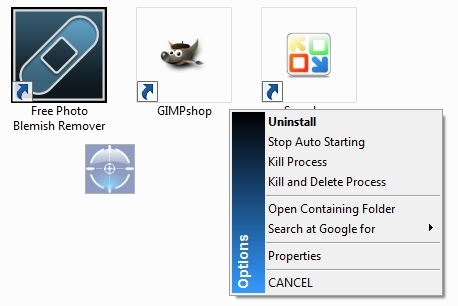
Revo Uninstallerissa on myös viileä 'Hunter Mode', joka asettaa ristin näytölle. Jos ohjelmaa ei näy luettelossa, mutta voit nähdä sen kuvakkeen työpöydälläsi, poista ohjelma siististi vetämällä ristikko kuvaketta kohden.
Revo Uninstallerin Pro-versio sisältää ominaisuuksia, kuten Pakko-asennuksen poisto, Erä-asennuksen poistaminen ja Reaaliaikainen skannaus. Ja yhden tietokoneen käyttöoikeuden hintaan 39,25 dollaria se ei ole ollenkaan sen arvoista - varsinkin kun näet viimeisen ja parhaan asennuksen.
Yhteenvetona, Revo UninstallerTärkeimmät ominaisuudet ovat:
- Antaa käyttäjille hallita, kuinka syvällä tavalla skannata jäljitetiedostoja ja mitkä niistä poistetaan
- Erittäin hyvät havaintoarvot
- Hunter-tilassa on helppo poistaa ohjelmia
Kaikista tämän artikkelin yhteydessä testaamistaan asennuksista Comodo Programs Manager on suosikkini.
Se sisältää aktiivisen näytön, jota millään muulla ei ole. Tämä tarkoittaa, että Comodo toimii aina taustalla ja etsii muutoksia, jotka asennus tekee. Joten kun poistat sovelluksen, sen ei tarvitse odottaa perusteellista tarkistusta.
Testissäni Comodo oli nopein poistaja ja löysi myös enemmän rekisteritiedostoja kuin kilpailijat.

Lisäksi Comodo Program Managerilla on helppokäyttöinen käyttöliittymä, jonka avulla voit myös poistaa ohjaimet, palvelut ja Windows-päivitykset. Voit myös "kytkeä pois" sisäänrakennetut Windows-ominaisuudet, kuten Pelit, Microsoft .NET Framework, Internet Explorer jne. Ja siinä on automaattinen varmuuskopiointi-apuohjelma virheellisen asennuksen aiheuttamien vaurioiden kumoamiseksi.
Comodolla on kuitenkin kaksi haittaa aktiivisella näytöllä. Et voi suorittaa useita tehtäviä asentaessasi uutta ohjelmaa, tai Comodo liittää siihen väärät rekisteri- tai tiedostomuutokset. Lopulta menetin kuvatiedoston tällä tavalla. Ja reaaliaikainen taustamonitori vie arvokkaita tietokoneresursseja. Toisin sanoen, nämä eivät ole kaupankäyttäjiä.
Yhteenvetona, Comodo -ohjelmien päällikköTärkeimmät ominaisuudet ovat:
- Reaaliaikainen seuranta paremman nopeuden ja tarkkuuden saavuttamiseksi
- Helppo käyttöliittymä
- Mahdollisuus poistaa tai lopettaa Windowsin sisäänrakennetut palvelut ja ominaisuudet
Kumpi sopii sinulle?
Paras asennuksen poistaja riippuu siitä, mitä haluat. Jos etsit pikakorjausta, IObit Uninstaller 2 on suuri. Jos haluat suorittaa syvän tarkistuksen ja hallita mitä poistettavia tiedostoja, Revo Uninstaller on tie eteenpäin. Ja jos haluat vahvan ratkaisun pienten resurssien ja monen tehtävän kustannuksella, niin Comodo -ohjelmien päällikkö on loistava.
Joten mikä näistä asennusohjelmista näyttää sinulle parhaalta ja miksi? Onko sinulla muita, joita suosittelisit ratkaisujemme suhteen?
Mihir Patkar kirjoittaa tekniikasta ja tuottavuudesta, kun hän ei ole tarpeeksi katsomassa uusintajuoksuja.

